Comment pouvons-nous vous aider ?
Guide d'installation de l'intégration de WhatsApp et HubSpot
Comment configurer l'intégration de WhatsApp avec HubSpot en utilisant TimelinesAI
- Connectez-vous à TimelinesAI ou créez un compte TimelinesAI si vous n'en avez pas déjà un ;
- Connectez votre compte WhatsApp à TimelinesAI en accédant à l'onglet Mon compte dans le menu de navigation de WhatsApp et en scannant le code QR à l'aide de votre application mobile WhatsApp (fonctionne avec les comptes WhatsApp ordinaires et professionnels) ;
- Naviguez vers la page d'intégration HubSpot dans votre compte TimelinesAI et cliquez sur "Connecter HubSpot".
- Si votre utilisateur HubSpot est lié à plusieurs comptes HubSpot, choisissez le compte HubSpot que vous souhaitez connecter à TimelinesAI (les conversations WhatsApp seront synchronisées avec ce compte) ;
- Autorisez l'accès aux données de votre compte HubSpot en cliquant sur "Connect app" ;
- Configurez les paramètres d'intégration en choisissant la fréquence de synchronisation et la préférence de création automatique pour les contacts et les affaires (vous pouvez toujours revenir ici plus tard pour modifier les paramètres) ;
- Cliquez sur "Test integration" (sera désactivé si vous n'avez pas encore connecté votre compte WhatsApp) ;
- Une fenêtre contextuelle s'affichera avec un lien vers un contact de test créé dans votre compte HubSpot, cliquez dessus. Si vous avez manqué le popup, naviguez dans votre compte HubSpot et trouvez le contact "TimelinesAI Support" ;
- Naviguez vers l'onglet "Activité" et sélectionnez "TimelinesAI - Intégration WhatsApp", afin que votre message WhatsApp soit affiché pour les contacts ;
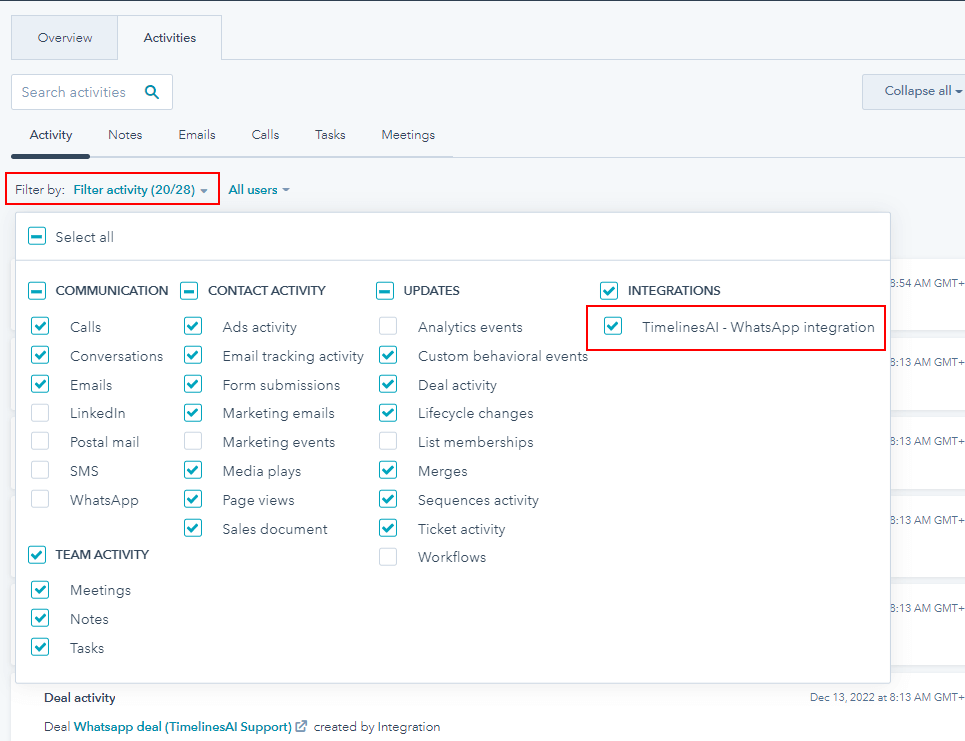
- Naviguez vers Ventes / Offres et trouvez "Offre Whatsapp (TimelinesAI Support)". Naviguez vers l'onglet "Activité" et sélectionnez "TimelinesAI - Intégration WhatsApp".
- Vous êtes prêt ! À partir de ce moment, les messages des comptes WhatsApp connectés à votre espace de travail TimelinesAI apparaîtront automatiquement dans la chronologie d'activité des contacts et accords appropriés (en fonction des paramètres d'intégration).
How WhatsApp <> HubSpot integration works on TimelinesAI
- Les contacts de votre compte WhatsApp seront automatiquement associés aux contacts de Hubspot sur la base de leur numéro WhatsApp. La correspondance fonctionnera avec n'importe quel format de numéro de téléphone dans lequel vous enregistrez des numéros (avec ou sans plus/code pays/etc.).
- Les messages WhatsApp sont insérés en tant qu'élément d'activité personnalisé dans le flux d'activité d'un contact et dans la dernière mise à jour de l'accord connexe (s'il existe). Les entrées seront agrégées en fonction du paramètre "Fréquence de synchronisation". Le paramètre "Temps réel" synchronisera les messages instantanément, mais vous pouvez opter pour une fréquence différente, qui synchronisera et regroupera les messages toutes les quelques heures. Vous devriez envisager de choisir une fréquence de 12 heures ou même de 24 heures si vous avez des communications WhatsApp très chargées, afin d'éviter d'encombrer le fil d'activité et d'atteindre les limites d'appels API dans votre compte HubSpot.
- Les pièces jointes envoyées ou reçues dans les chats WhatsApp avec vos contacts seront automatiquement téléchargées dans la section Fichiers de votre compte HubSpot et liées aux messages correspondants dans les flux d'activité des contacts et des affaires.
Création automatique et attribution de propriété pour les contacts et les contrats
- Afin de créer automatiquement un contact dans votre compte HubSpot dans le cas où aucune correspondance par numéro de téléphone n'est trouvée, activez "Créer automatiquement de nouvelles personnes" sur la page des paramètres d'intégration.
- Afin de créer automatiquement une offre si aucune offre n'est liée au contact correspondant ou créé automatiquement, activez l'option "Créer automatiquement de nouvelles offres" sur la page des paramètres d'intégration.
- Lorsqu'un contact ou une affaire est créé automatiquement, l'utilisateur HubSpot qui a créé l'intégration sera assigné comme propriétaire par défaut.
- Si un contact et/ou un accord est créé automatiquement dans HubSpot par TimelinesAI lorsque le premier message est reçu dans un nouveau chat, il est probable que la seule information connue sur le nouveau contact soit son numéro WhatsApp. Par conséquent, le nouveau contact / affaire dans HubSpot sera nommé en fonction du numéro. Une fois que ce contact est renommé dans TimelinesAI ou dans le compte WhatsApp, il sera automatiquement renommé dans HubSpot également. Un contact ou une affaire qui n'a pas été créé(e) automatiquement ne sera pas renommé(e) automatiquement.
Comment synchroniser plusieurs comptes WhatsApp dans HubSpot via TimelinesAI
- Votre équipe peut connecter plusieurs numéros WhatsApp. Cela peut s'avérer utile si vos vendeurs utilisent des numéros individuels ou si plusieurs départements utilisent Whatsapp à des fins différentes (ventes, assistance à la clientèle, évaluation des prospects, etc.)
- Pour connecter d'autres numéros WhatsApp, il vous suffit d'inviter le membre de l'équipe dans TimelinesAI et de lui demander de scanner le code QR de l'onglet WhatsApp avec son application Whatsapp. Un profil d'utilisateur ne peut connecter qu'un seul numéro WhatsApp, mais tous les utilisateurs de votre espace de travail peuvent le faire. Techniquement, il est possible de connecter un nombre illimité de numéros WhatsApp de cette manière (sous réserve de l'achat de places dans votre plan).
- Si l'intégration HubSpot est active dans cet espace de travail, tous les chats de tous les comptes WhatsApp connectés seront synchronisés de manière transparente, comme dans le cas d'un seul compte WhatsApp.
Derniers messages de admin (voir tous)
- Envoyer des messages WhatsApp automatisés lorsque la valeur d'une colonne a changé dans le tableau de monday.com - 15 mars 2024
- Stay Informed on the Go: Set Up Real-Time Updates from Your Monday.com Board to WhatsApp - March 14, 2024
- Rationaliser la communication au sein de l'équipe : Alertes WhatsApp automatisées pour les nouveaux éléments du conseil d'administration de Monday.com - 14 mars 2024